在数据表中,对指定字段查找匹配项,按下图所示“查找与替换”对话框中的设置,查找的结果是( )。A.定位简历字段中包含了字符串“组织能力强”的记录B.定位简历字段仅为“组织能力强”的记录C.显示符合查询内容的第一条记录D.显示字符查询内容的所有记录
题目
在数据表中,对指定字段查找匹配项,按下图所示“查找与替换”对话框中的设置,查找的结果是( )。
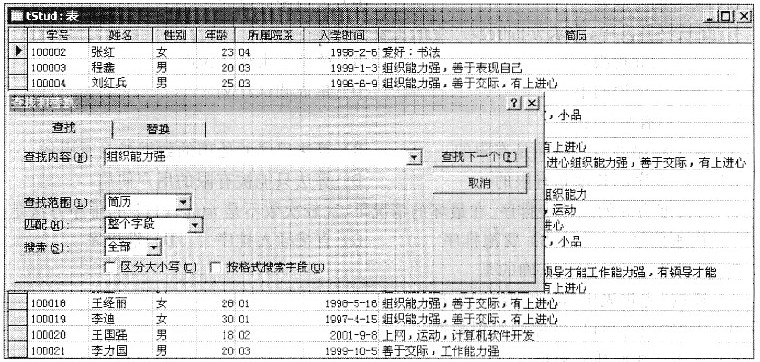
A.定位简历字段中包含了字符串“组织能力强”的记录
B.定位简历字段仅为“组织能力强”的记录
C.显示符合查询内容的第一条记录
D.显示字符查询内容的所有记录
相似考题
参考答案和解析
解析: 本题考查的是表的基本操作。在“查找与替换”对话框中,查找内容为“组织能力强”,查找范围为该表的“简历”字段,由于匹配选择的是“整个字段”,所以查找结果应定位到简历字段值仅为“组织能力强”的记录,故应选择选项B。如果匹配字段选择的是“字段的任何部分”,那就应选择选项A。
更多“ 在数据表中,对指定字段查找匹配项,按下图所示“查找与替换”对话框中的设置,查找的结果是( )。A.定位简历字段中包含了字符串“组织能力强”的记录B.定位简历字段仅为“组织能力强”的记录C.显示符合查询内容的第一条”相关问题
-
第1题:
考生文件夹下有一个数据库文件“samp2.accdb”,其中已经设计好表对象“tStud”、“tCourse”、“tScore”和“tTemp”。
请按以下要求完成设计。
(1)创建一个查询,当运行该查询时,应显示参数提示信息“请输入爱好”,输入爱好后,在简历字段中查找具有指定爱好的学生,显示“姓名”、“性别”、“年龄”、“课程名”和“成绩”五个字段内容,所建查询命名为“qTl”。
(2)创建一个查询,查找平均成绩低于所有学生平均成绩的学生信息,并显示“学号”、“平均成绩”和“相差分数”三列内容,其中“平均成绩”和“相差分数”两列数据由计算得到,所建查询命名为“qT2”。
(3)创建一个查询,查找“04”院系没有任何选课信息的学生,并显示其“姓名”字段的内容,所建查询命名为“qT3”。
(4)创建一个查询,将表“tStud”中组织能力强、年龄最小的3个女学生的信息追加到“tTemp”表对应的字段中,所建查询命名为“qT4”。
正确答案:
【考点分析】本题考点:创建参数查询、选择查询和追加查询等。【解题思路】第1、2、3、4小题在查询设计视图中创建不同的查询,按题目要求添加字段和条件表达式。(1)【操作步骤】步骤1:单击“创建”选项卡“查询”组中的“查询设计”按钮,在“显示表”对话框中双击表“tStud”、“tCourse”和“tScore”,单击“关闭”按钮,关闭“显示表”对话框,如图4.56所示。步骤2:用鼠标拖动“tScore”表中的“学号”字段至“ts.tud”表中的“学号”字段,建立两者的关系,用鼠标拖动“tCourse”表中“课程号”至“tScore”表中的“课程号”字段,建立两者的关系,效果如图4.57所示。步骤3:分别双击“tStud”表的“姓名”、“性别”、“年龄”和“tCourse”表的“课程名”以及“tScore”表的“成绩”字段,最后双击“tStud”表的“简历”字段,效果如图4.58所示。步骤4:在“简历”字段的“条件”行输入“Like"*"&[请输入爱好]&"*"”,单击取消其“显示”行的勾选,如图4.59所示。步骤5:按Ctrl+s组合键保存修改,另存为“qTl”。关闭设计视图。(2)【操作步骤】步骤1:单击“创建”选项卡下“查询”组中的“查询设计”按钮,在“显示表”对话框中双击表“tStud”、“tCourse”和“tScore”,关闭“显示表”对话框。步骤2:用鼠标拖动“tScore”表中的“学号”字段至“ts-tud”表中的“学号”字段,建立两者的关系,用鼠标拖动“tCourse”表中的“课程号”至“tScore”表中的“课程号”字段,建立两者的关系。步骤3:单击“设计”选项卡下“显示/隐藏”组中的“汇总”按钮,如图4.印所示。步骤4:双击“tStud”表的“学号”将其添加到“字段”行,再双击“tScore”表的“成绩”将其添加到“字段”行并在其前面加上“平均成绩:”,然后在其“总计”行下拉列表框中选择“平均值”,并在其“条件”行中输入“<(selectavg([成绩])fromtScore)”,在“成绩”字段的下一列输入“相差的分数:[平均成绩]-(selectavg(成绩)from[tScore])”,在“总计”行下拉列表框中选择“Expression”,如图4.61所示。步骤5:按Ctrl+s组合键保存修改,另存为“qT2”。关闭设计视图。(3)【操作步骤】步骤1:单击“创建”选项卡“查询”组中的“查询设计”按钮,在“显示表”对话框中双击表“tStud”,关闭“显示表”对话框。步骤2:分别双击“tStud”表的“姓名”、“所属院系”和“学号”字段,将其添加到“字段”行,如图4.62所示。步骤3:在“所属院系”字段“条件”行输入“04”,然后单击“显示”行的勾选框取消这个字段的显示。在“学号”字段“条件”行输入“NotIn(select学号from[tScore])”,然后单击“显示”行的勾选框取消这个字段的显示,如图4.63所示。步骤4:按Ctd+s组合键保存修改,另存为“qT3”。关闭设计视图。(4)【操作步骤】步骤1:单击“创建”选项卡下“查询”组中的“查询设计”按钮,在“显示表”对话框中双击表“tStud”,然后关闭“显示表”对话框。步骤2:单击“设计”选项卡下“查询类型”组中的“追加”按钮,在弹出的“追加”对话框的表名称选项中单击右侧的下三角按钮,在弹出的下拉列表框中选择表“tTemp”,如图4.64所示,最后单击“确定”按钮。步骤3:分别双击“tStud”表的“学号”、“姓名”、“年龄”、“所属院系”、“性别”和“简历”字段。步骤4:在“性别”字段的“条件”行输入“女”,在“简历”字段的“条件”行输入“Like”*组织能力强*””,在“年龄”字段的“排序”行选择“升序”,如图4.65所示,单击“设计”选项卡下“查询设置”组中的“返回”下拉列表框,输入“3”,如图4.66所示。步骤5:单击“设计”选项卡下“结果”组中的“运行”按钮,在弹出的对话框中单击“是”按钮。步骤6:按Ctrl+s组合键保存修改,另存为“qT4”。关闭设计视图。 -
第2题:
在学生表中建立查询,“姓名”字段的查询条件设置为“Is Null”,运行该查询后,显示的记录是()。
A.姓名字段中包含空格的记录
B.姓名字段为空的记录
C.姓名字段中不包含空格的记录
D.姓名字段不为空的记录
姓名字段为空的记录 -
第3题:
22、若要查询学生信息表中“简历”字段为空的记录,在“简历”字段对应的“条件”中应输入()
A.is not null
B.is null
C.0
D.-1
Is null -
第4题:
在Exce197中,在数据表(有"应发工资"字段)中查找应发工资>5000的记录,其有效方法是()
A在"记录单"对话框中单击"条件"按钮,在"应发工资"栏中输入">5000",再单击"下一条"按钮
B在"记录单"对话框中连续单击"下一条"按钮
C执行"编辑→查找"菜单命令
D依次查看各记录"应发工资"的字段
E以上都不行
A
略 -
第5题:
若要查询学生信息表中“简历”字段为空的记录,在“简历”字段对应的“条件”中应输入()
A.is not null
B.is null
C.0
D.-1
is null
